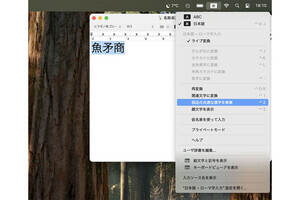公開されたMavericksに興味津々、だけど不具合の噂も……という慎重派のMacユーザにお勧めしたいのが、「インストールディスク」の作成です。容量6GB以上の空きUSBメモリを1つ用意すれば、かんたんに作成できますよ。
いますぐMavericksにアップグレード……する? しない?
Mavericksがリリースされました! Lion、そしてMountain Lionのときと同様に、Mac App Storeからオンライン経由でのアップグレードになります。その価格はなんと無料、つい数年前までは1万円以上していたことを思うと隔世の感があります……ちなみに、3世代前のSnow Leopardは現在も販売継続中で、Apple Storeでは2千円で売られています。不思議ですね?
それはさておき、Mavericksは特にMacBook Air/Proのユーザにとってアップグレードの甲斐があるOSです。その理由は「バッテリー持続力が強化されたこと」。いくつか追加された省エネ機能により、Mountain Lionのときと同じ使い方をしていても、バッテリーの減りが遅くなりました。
しかし、Maverikcsにはいくつかの問題が確認されています。Macbook Air(Mid 2013)とMacBook Pro Retinaディスプレイモデル(Late 2013)では、スリープから復帰後に音が出なくなることがあるそうです。設定ファイルが勝手に削除される現象も報告されています。特定メーカー製外付けHDDの全消去という恐ろしい事態も発生しており、製造元のWestern Digital社は注意を呼びかけています(リンク)。
それらの現象すべてを確認しているわけではありませんが、Mavericksに不具合があることは確実なようです。安定性・安全性を優先するなら、不具合を解消するソフトウェアアップデートが提供されるまで様子見することもひとつの考え方でしょう。慌ててアップグレードしなくても、Mac App StoreからMavericksが消えることはありません。
Mavericksのインストールディスクを作成しよう
Mavericksは約5.29GBという大容量のため、ダウンロードにはそれなりの時間がかかります。FTTHなどのブロードバンド環境はともかく、数MB/秒程度のナロー回線では、ゆうに数時間は必要となることでしょう。後日アップグレードを決意した時点で最新/不具合解消版のダウンロードを開始するのも手ですが、いま時間に余裕があるうちにダウンロードを済ませておきソフトウェアアップデートで不具合を解消することも、合理的な方法といえます。
一方、ダウンロードしたMavericksはアプリケーションフォルダに「OS X Mavericksインストール」として保存され、アップグレードが完了するまで内蔵ディスクの約5.29GBを占有し続けます。Mac miniのように内蔵ディスクの交換が可能な機種であれば、とりあえず外付けディスクへMavericksを新規インストールしておき、落ち着いた頃合いで内蔵ディスクと外付けディスクを交換するという手がありますが、内蔵ディスクの交換/増設が難しいMacBook Airでは使えません。
そんなときは、外付けディスクやUSBメモリ(6GB以上、SDカードも可)を「Mavericksインストールディスク」にしてしまいましょう。そうすれば、貴重な内蔵ディスクの空き容量を減らさずに、いつでもMavericksにアップグレードするための準備ができます。なお、インストールディスク化する外付けディスク/USBメモリは、コマンドラインの実行直後に初期化されるため、重要なファイルはあらかじめバックアップしておきましょう。
作業には「ターミナル」を利用しますが、それほど難しくはありません。ユーティリティフォルダにある「ターミナル」の起動後、コピーした以下の文字列をペーストしてください。ただし、末尾の「○○○」にはマウントしている外付けディスク/USBメモリのディスク名に置き換えてください。enterキーを押してコマンドラインを実行して管理者のパスワードを入力したあと、「Y」と答えれば数分後にはインストールディスクが完成します。ディスク完成後は、アプリケーションフォルダの「OS X Mavericksインストール」を削除してかまいません。
緊急時の起動ディスクとして使えることも、インストールディスクを作成する利点です。内蔵ディスクに異常が生じた場合でも、このディスクから「OS Xユーティリティ」を呼び出してディスクの初期化やOSのインストールを行うことができます。転ばぬ先の杖の「レスキューディスク」になるわけですから、USBメモリの費用など安いものですよ。
sudo sudo /Applications/Install\ OS\ X\ Mavericks.app/Contents/Resources/createinstallmedia --applicationpath /Applications/Install\ OS\ X\ Mavericks.app --volume /Volumes/○○○